AutoCad Dosya Boyutunu Küçültme (Resimli Anlatım)
AutoCad'de yapılan çizimlerin yeri geldiğinde internete mail ya da başka bir yolla yüklenmesi gerekir. Ancak AutoCad dosyalarının fazla boyutlu olması bu işlemi yavaşlatabilir ya da imkansız kılabilir.
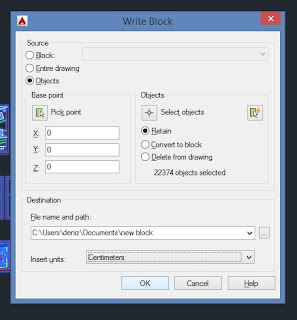
Bu yazıda sizler dosya boyutu fazlaca olan AutoCad dosyanızı bir kaç dakika içerisinde %50'den daha fazla küçültmeyi öğreneceksiniz. İşte işinize yarayacak 5 komut.
1. Purge: Bu komutla çizimizin başından sonuna kadar oluşmuş bütün atık çizgi, yazı, blok ve layerları temizleyebilirsiniz. Kullanımı ise basit.
2. Overkill: Bu komutla üst üste gelen gereksiz çizgileri silerek önemli oranda boyut tasarrufu sağlayabilirsiniz. Yapmanız gereken;
3. Audit: Çizim yaparken farkedemediğimiz teknik hatalar yapabiliriz. Bu hataların hepsi kayıt altında tutulur. Audit komutu bu hataları silerek dosya boyutunu küçültmeye yardımcı olur. Yapmanız gereken;
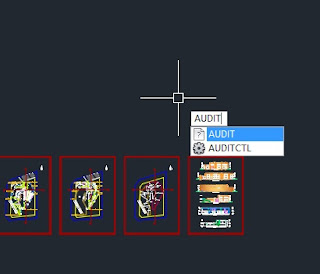
- Audit yazıp enter tuşuna basmak.
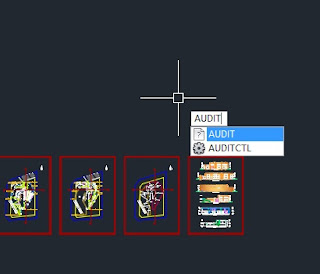
- Ardından size sorulan soruya "Y" yazıp enter tuşuna basarak cevap verin.
4. WBlock: Seçtiğiniz objeleri ya da çizimin tamamını başka bir dosyaya block olarak kaydeder. Bu da belli bir oranda dosya küçülmesinde etkin rol oynar. Kullanımı ise;
- Ardından çıkan pencerede "File name and Path" kısmından yeni dosyanızın nereye çıkarılacağını seçin ve "OK" e tıklayın.
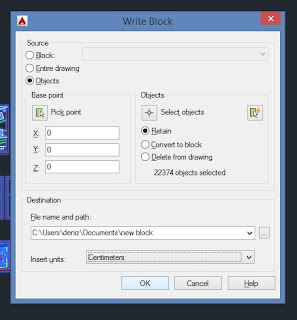
Evet artık AutoCad çalışmalarınızın kalitesinden ödün vermeden mükemmel bir şekilde dosya boyutunu küçülttünüz.
Bu yazı size yardımcı oldu mu? O zaman aşağıdaki kahve resmine tıklayarak bize ücretsiz kahve ısmarlayın. Teşekkürler. :)
Soru ve görüşleriniz için varsa yorum bırakabilirsiniz.
Bu Yayın Telif Hakları Yasasınca Korunmaktadır.










.jpg)

.jpg)






tesekkur ederız
YanıtlaSiltesekkur ederım
YanıtlaSil